Índice
Porque é que os utilizadores desactivam a funcionalidade "clicar para executar
Os utilizadores podem optar por desativar a funcionalidade Clicar para Executar por vários motivos.
- Os utilizadores podem ter uma largura de banda ou capacidade de armazenamento limitadas e precisam de poupar recursos.
- Os utilizadores podem estar preocupados com a segurança do Click to Run e preferem descarregar o software de uma fonte fidedigna diretamente para o seu computador.
- Muitos também consideram mais fácil ou mais conveniente gerir as instalações de software sem o Click to Run, o que lhes permite rever e aprovar cada instalação individualmente, em vez de instalar todas de uma vez utilizando a funcionalidade Click to Run.
Desativar o Office Click-To-Run através do serviço
Sendo um serviço de arranque para todos os produtos de escritório da Microsoft, o serviço de cliques para executar do Microsoft Office ajuda a lançar mais rapidamente todas as suites de escritório. Se pretender desativar o serviço de cliques para executar, pode fazê-lo facilmente através dos serviços do Windows:
Passo 1: Lançamento serviços do Windows a partir do menu principal. Digite serviço na caixa de pesquisa da barra de tarefas e faça duplo clique na opção para iniciar o utilitário.

Passo 2: No menu de serviços, navegue até à opção Microsoft Office ClickToRun Service. Clique com o botão direito do rato para selecionar propriedades no menu de contexto.

Passo 3: Na janela de propriedades, desloque-se para o campo separador geral, e na secção de tipo de arranque, selecionar desativado na lista pendente. Clique em aplicar e ok para concluir a ação.

Desinstalar o Office Click-To-Run do Painel de Controlo
O painel de controlo é outro bom utilitário que ajuda a desinstalar ou a desativar permanentemente o software ou os serviços alvo instalados no seu computador. Assim, para desinstalar o serviço office click-to-run, eis os passos a seguir:
Passo 1: Lançar o Executar utilitário através do Tecla Windows+ R no teclado. executar caixa de comando, tipo controlo e clicar em ok para continuar.

Passo 2: Na janela do painel de controlo, navegue até à opção de visualização e seleccione ícones grandes .
Passo 3: Na lista, selecionar a opção de programas seguido da seleção de programas e funcionalidades .

Passo 4: Na janela de programas e funcionalidades, localize a opção de Microsoft Office Clique para Executar e clique com o botão direito do rato para selecionar desinstalar no menu de contexto. Clique novamente em desinstalar para confirmar a ação.

Desativar o Office Click-To-Run através do Gestor de Tarefas
Para além do painel de controlo, o gestor de tarefas é outro utilitário que pode ser útil para desativar ou desinstalar funcionalidades. Para desativar o office click-to-run, eis os passos a seguir:
Passo 1: Lançamento gestor de tarefas no menu principal do Windows. Clique com o botão direito do rato na barra de tarefas para selecionar gestor de tarefas da lista.
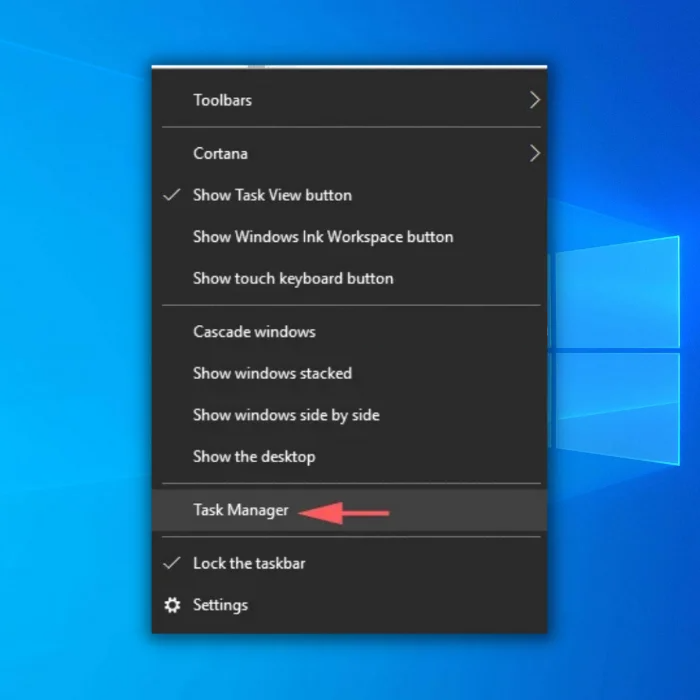
Passo 2: Na janela do gestor de tarefas, navegue até ao ficheiro processos e localizar a opção de Microsoft Office: clique para executar (SxS) .

Passo 3: Clique com o botão direito do rato na opção para selecionar desativar no menu de contexto.
Desativar o Office Click-To-Run através do comando Executar
A ação da linha de comandos também pode servir o objetivo de desativar o clique do Office para executar. Eis os passos a seguir:
Passo 1: Lançar o Executar utilitário via tecla Windows + R, e no caixa de comando de execução , tipo services.msc . clique ok para continuar.
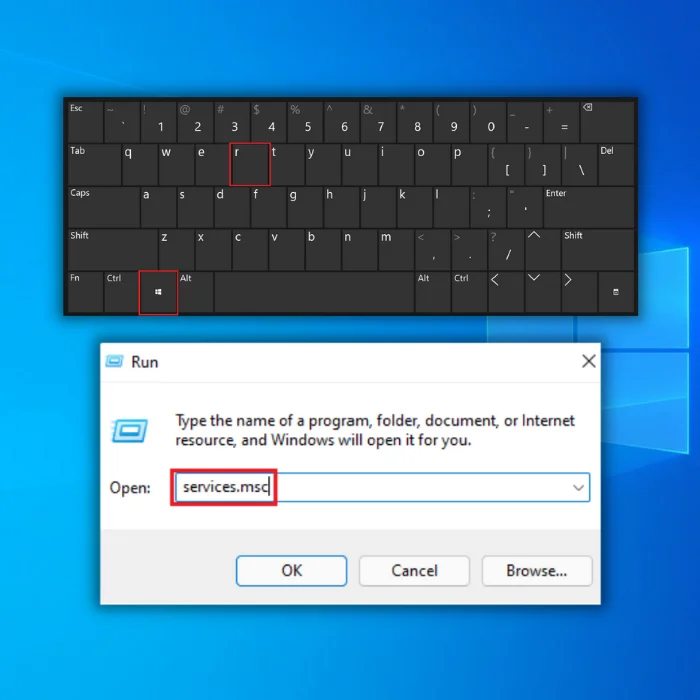
Passo 2: Na janela de serviços, localize o ficheiro Serviço ClickToRun do Microsoft Office e clique com o botão direito do rato para selecionar propriedades no menu pendente.

Passo 3: No menu de propriedades, navegue até ao menu separador geral, e na secção de tipo de arranque, selecciona desativado na lista pendente. Clique em aplicar e ok para guardar as alterações.

Escritório de Reparação Click-To-Run
Se estiver a enfrentar algum erro relacionado com o pacote de escritório e a desativação do serviço "click-to-run" para o Office não estiver a funcionar, é necessário reparar o Microsoft Office, o que pode ser feito através do painel de controlo. Eis os passos a seguir:
Passo 1: Lançar o painel de controlo a partir do menu principal do Windows. painel de controlo na caixa de pesquisa da barra de tarefas e faça duplo clique na opção da lista para abrir o menu.

Passo 2: Vá para a opção de visualização na janela do painel de controlo e seleccione ícones grandes Agora clique na opção de programas e funcionalidades .
Passo 3: Na lista de todos os programas e funcionalidades instalados no dispositivo, seleccione a opção de Microsoft office suite destinados a reparação.

Passo 4: Clique com o botão direito do rato na suite para selecionar mudança, seguido da seleção do modo de reparação. Seleccione reparação rápida e clique em reparação para concluir a ação.

Transferir a versão do Office sem clicar para executar
Se nenhuma das soluções de correção rápida mencionadas acima funcionou para resolver os problemas com o serviço de clique para executar do Microsoft Office, pode descarregar a versão do Office sem clicar para executar o serviço:
Passo 1: Abrir a página Web oficial do Microsoft office suite e navegar para o suite de escritório a trabalhar no dispositivo.
Passo 2: Por opção do suite de escritório , selecionar definições avançadas de descarregamento .
Passo 3: Seleccione a versão do Microsoft Office na lista sem o serviço click-to-run. Verifique as opções que não requerem um Q: conduzir .
Passo 4: Descarregue e instale a nova versão.
Ferramenta de reparação automática do Windows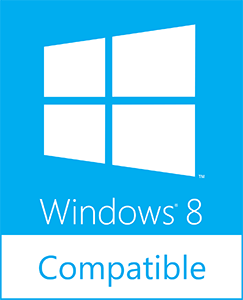 Informações sobre o sistema
Informações sobre o sistema - O seu computador está atualmente a executar o Windows 8
- A Fortect é compatível com o seu sistema operativo.
Recomendado: Para reparar os erros do Windows, utilize este pacote de software; Fortect System Repair. Esta ferramenta de reparação foi comprovada para identificar e corrigir estes erros e outros problemas do Windows com uma eficiência muito elevada.
Descarregar agora Fortect System Repair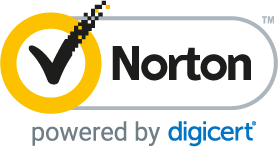
- 100% seguro, tal como confirmado pelo Norton.
- Apenas o seu sistema e hardware são avaliados.
Perguntas frequentes sobre a incapacidade para o trabalho
Como é que instalo o Office no Windows?
Aceda a office.com/setup num navegador da Web. Inicie sessão com a sua conta Microsoft ou crie uma, se ainda não tiver uma. Introduza a chave do produto. Encontrará a chave no seu e-mail de confirmação ou no verso da embalagem do produto Office. Seleccione Instalar o Office e siga as instruções para concluir o processo de instalação.
Como posso desativar o Clique para Executar para o Office Windows 10?
Para desativar o Click-to-Run, navegue até ao menu Iniciar e procure "Apps & funcionalidades". Seleccione Microsoft Office na lista de programas instalados e clique em Opções avançadas. Por fim, desmarque a caixa junto a "Utilizar Click-to-Run" e reinicie o computador para que as alterações tenham efeito.
Posso desinstalar o Click to Run no Windows?
Sim, pode desinstalá-lo. Clique para Executar no Windows. O Microsoft Click to Run é uma tecnologia que permite instalar e executar programas a partir da nuvem. Isto significa que apenas são transferidas as partes necessárias num determinado momento, em vez de transferir um programa completo para o computador. Também ajuda a simplificar as actualizações e correcções, fornecendo uma única fonte de transferência.
Porque é que não consigo aceder ao Office no mesmo computador?
Se estiver a tentar aceder ao Office no mesmo computador, existem alguns problemas potenciais que o impedem de o fazer. Uma possibilidade é que a sua subscrição do Office possa ter expirado ou ter sido cancelada por algum motivo. Se for este o caso, terá de comprar outra licença para continuar a utilizar o Office.
Quanto tempo demora a desativar o Office?
O tempo exato que demora a desativar o Office depende do número de componentes e do tamanho do sistema Office. Geralmente, a desativação do Office pode demorar entre alguns minutos a uma hora ou mais. O processo também pode envolver passos adicionais, como a eliminação manual de ficheiros relacionados com o programa e a remoção de quaisquer atalhos associados.
Quanto tempo demora a instalação do escritório?
Tenha em consideração a velocidade da sua ligação à Internet e a largura de banda disponível; ambas podem prolongar significativamente a duração das instalações. Dependendo da versão do Office que está a instalar - por exemplo, uma versão mais antiga ou uma versão de avaliação - a instalação propriamente dita pode demorar mais tempo. Pode demorar mais tempo a instalar o software se tiver um sistema operativo mais antigo ou menos potente. As instalações do Office demoram normalmenteentre 30 minutos e uma hora para descarregar.

